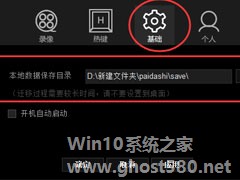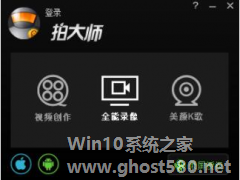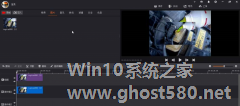-
拍大师保存的视频在哪?拍大师查找视频保存位置的方法
- 时间:2024-04-26 12:05:28
大家好,今天Win10系统之家小编给大家分享「拍大师保存的视频在哪?拍大师查找视频保存位置的方法」的知识,如果能碰巧解决你现在面临的问题,记得收藏本站或分享给你的好友们哟~,现在开始吧!
很多网友在拍视频的时候,都会借助拍大师来进行拍摄,拍摄出来的视频还可以通过拍大师进行剪辑,添加配乐,特效等。不过,最近有网友反映,使用拍大师拍摄的视频保存下来之后,不知道要去哪找,这让网友非常烦恼。那么,拍大师保存的视频在哪呢?下面,我们一起往下看看。
方法步骤
1、首先打开拍大师,在弹出的窗口中打开“全能录像”;
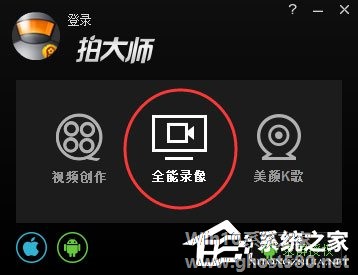
2、再在全能录像界面右下角打开“软件设置”功能;
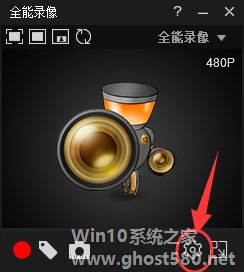
3、之后在设置界面的“基础”中就能看到拍大师本地数据保存目录了,点击“浏览”还可以更改该位置哦。
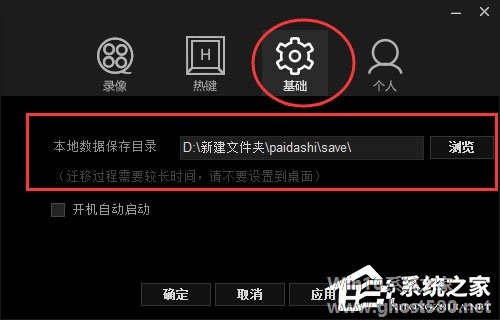
以上就是关于「拍大师保存的视频在哪?拍大师查找视频保存位置的方法」的全部内容,本文讲解到这里啦,希望对大家有所帮助。如果你还想了解更多这方面的信息,记得收藏关注本站~
『*文章来♂自Win10系统之家,转载请联系!』
相关文章
-
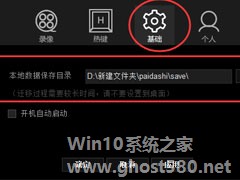
很多网友在拍视频的时候,都会借助拍大师来进行拍摄,拍摄出来的视频还可以通过拍大师进行剪辑,添加配乐,特效等。不过,最近有网友反映,使用拍大师拍摄的视频保存下来之后,不知道要去哪找,这让网友非常烦恼。那么,拍大师保存的视频在哪呢?下面,我们一起往下看看。
方法步骤
1、首先打开拍大师,在弹出的窗口中打开“全能录像”;
2、再在全能录像界面右下角打开“... -

拍大师是一款非常好用的视频编辑软件,它不仅可以按区域录制视频,还可以全屏录制视频,这对于那些需要录制全屏游戏视频的用户来说,非常重要,因为市面上有很多软件是做不到全面录制的,而拍大师可以。那么,拍大师如何录全屏呢?下面,我们一起往下看看。
方法步骤
1、首先打开拍大师,在弹出的窗口中打开“全能录像”功能;
2、接着在录像界面打开“全屏模式”; -
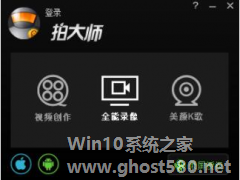
如何将图片导入到拍大师中?拍大师是一款专业的视频剪辑软件,可用于游戏录屏,影视录屏等。想要将图片导入到拍大师视频中,和视频一起播放,具体该怎么操作?下面就是拍大师视频导入图片的教程,有需要的朋友,可以参考一下。
1、将拍大师打开,在弹出的窗口中打开“视频创作”;
2、接着在“主画面”中点击“导入视频”并将我们想要添加图片的视频添加进来;
&l... -
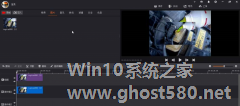
如何使用拍大师视频制作彩色到黑白的渐变 拍大师视频从彩色到黑白渐变的制作方法
如何使用拍大师视频制作彩色到黑白的渐变?拍大师是一个专业的视频剪辑软件,用户可以使用其对视频进行剪辑优化。想要使用拍大师视频制作彩色到黑白的渐变效果,具体该怎么制作?下面就是拍大师视频从彩色到黑白渐变的制作方法,一起来看看吧!
1、打开拍大师,将图片导入,先导入时间线
2、然后以画中画效果进行第二次导入
3、把画中画效果的图片进行放大,和之前...